Strategy ONE
Perguntas frequentes sobre relatórios
Este tópico contém algumas perguntas frequentes sobre a funcionalidade de relatório.
Uso/Geral
Posso exportar relatórios para PDF ou Excel?
Sim, Strategy suporta exportação para Excel e PDF.
Clique em Compartilhar para encontrar as opções de exportação.
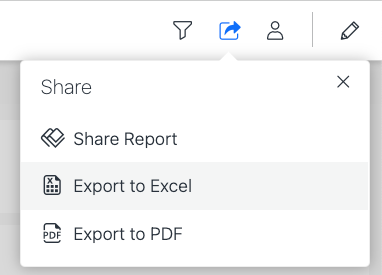
Os relatórios estão em conformidade com minhas necessidades de acessibilidade?
Sim, Strategy é compatível com a conformidade total de acessibilidade no Library para consumo.
Poderei executar meu relatório se ele foi salvo no modo gráfico?
Sim! Todos os relatórios são exibidos no modo de planilha a partir de agora, independentemente de terem sido salvos anteriormente no modo de planilha, gráfico de planilha, gráfico ou SQL. Nossas visualizações de painel oferecem uma maneira mais atraente e funcional de representar seus dados. Os relatórios podem ser facilmente integrados a painéis como conjuntos de dados.
Atalho vs. incorporado
Como salvo um filtro/prompt como um atalho?
Strategy removeu o nome "atalho" por razões de consistência com o idioma usado em outros produtos. Em painéis, a reutilização de objetos como filtros ou prompts são equivalentes a atalhos, já que a definição original permanece intacta, mas eles não são referenciados como tal.
Se você adicionar objetos pré-existentes ao seu relatório, tecnicamente, eles serão atalhos. Eles só não são mais rotulados.
Como salvo um objeto como incorporado?
Strategy está suspendendo a "incorporação" de definições de objeto a um relatório. O editor de relatórios oferece a capacidade de criar prompts e filtros cuja definição pertença exclusivamente à própria definição do relatório. Se Strategy recebe várias solicitações para poder copiar definições de objetos existentes, consideraremos a possibilidade de adicionar novamente o recurso com um fluxo de trabalho moderno e reformulado.
Detalhes do relatório
Onde estão as propriedades de dados do relatório?
Strategy adicionou uma caixa de diálogo Propriedades avançadas que inclui elementos anteriormente conhecidos como propriedades VLDB, além de outros itens, incluindo propriedades de dados de relatório como Ordem da avaliação de .
A lista a seguir oferece um rastreamento detalhado de cada propriedade disponível no Developer e seu novo local no StrategyAs ferramentas modernas da , como o Workstation e o Library.
-
Cálculos
-
Limite do relatório > Filtro de relatório
-
Tipo de associação de métrica > Clique com o botão direito do mouse em uma métrica nos painéis Objeto e Editor
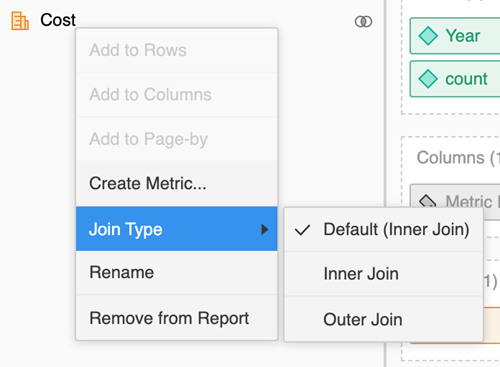
-
Tipo de associação de atributo > Clique com o botão direito do mouse em um atributo nos painéis Objeto e Editor
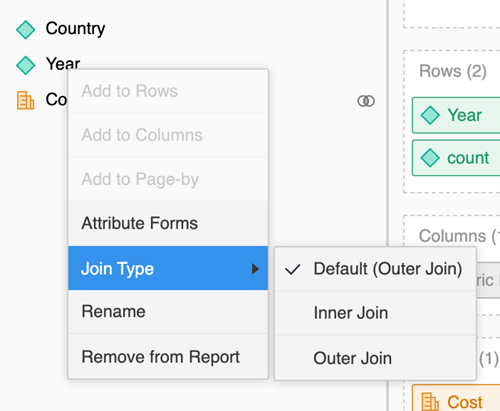
-
Ordem da avaliação > Propriedades do relatório > Cálculo

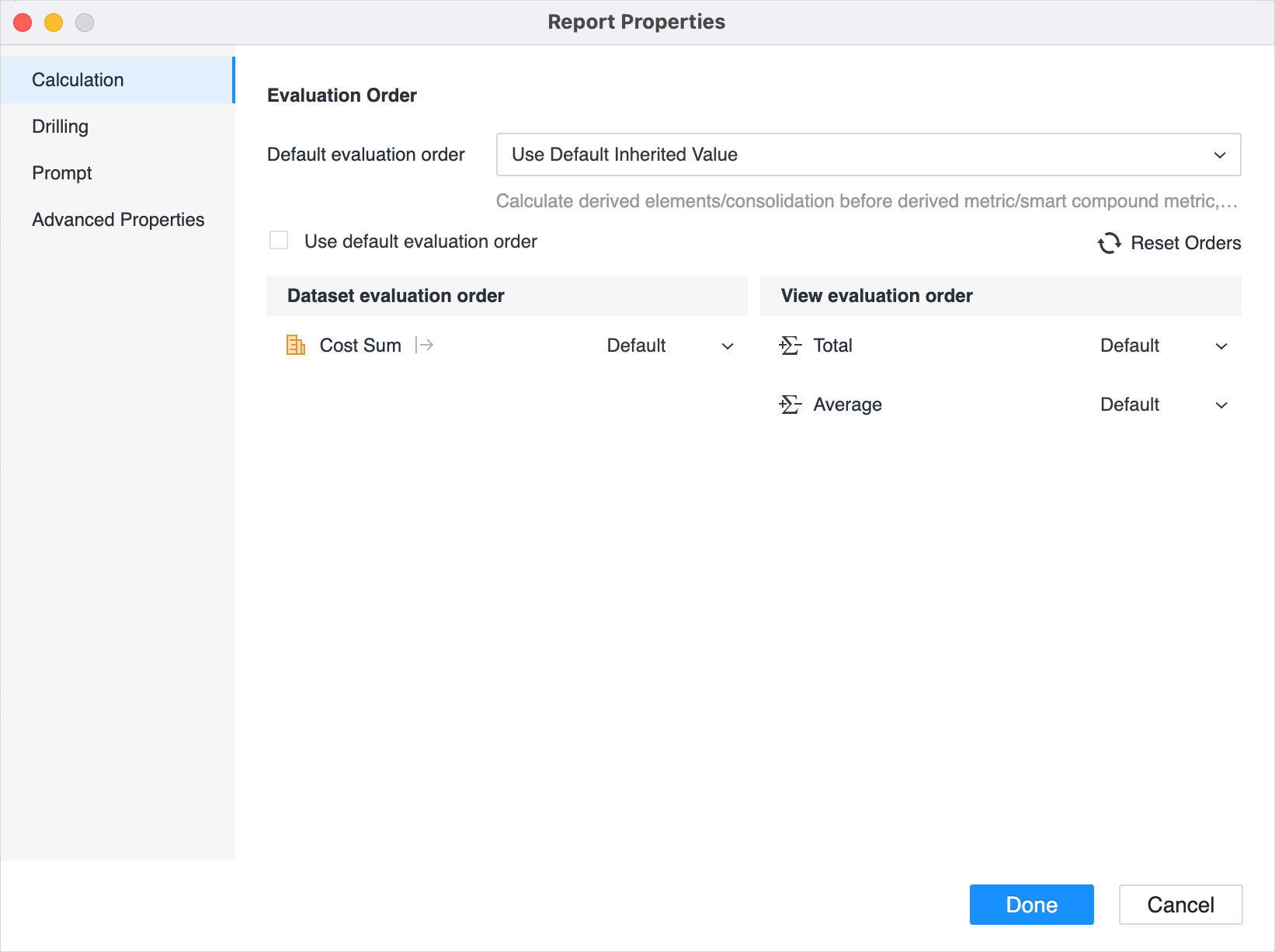
-
Subtotais > Clique com o botão direito do mouse em um grupo personalizado nos painéis Objeto e Editor
-
-
Exibir
-
Alias > Todos os objetos podem ser renomeados diretamente no painel Objeto e editor
-
Exibição de objeto > Clique com o botão direito do mouse em um grupo personalizado nos painéis Objeto e Editor
-
Valores nulos > Propriedades do relatório > Propriedades avançadas

-
Modo de planilha e gráfico > Preterido
-
-
Geral
-
Geração de relatório > Propriedades do relatório > Geração de relatório

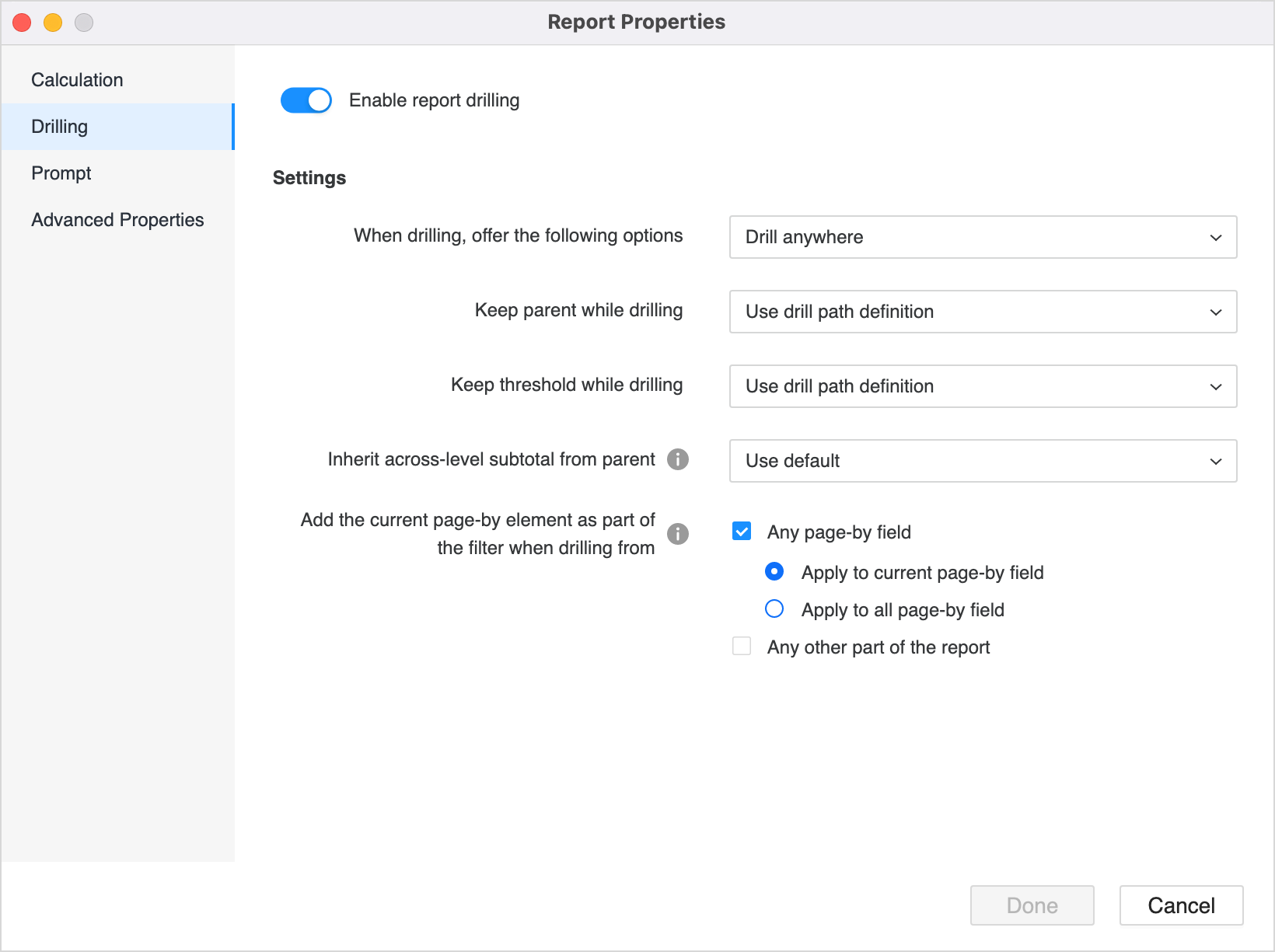
-
Avançado > O Library mantém automaticamente as seleções de seleção de dados que cabem na página por usuário, e as seleções podem ser redefinidas
-
Geração de SQL > Propriedades de relatório > Propriedades avançadas

Opções de dados de relatório no MicroStrategy Developer
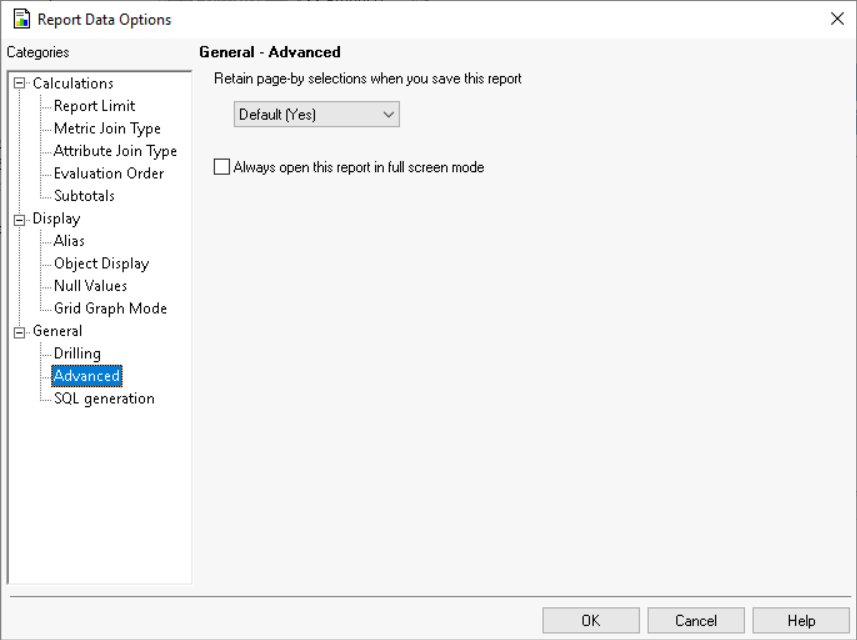
-
Onde vejo os detalhes do relatório?
Os detalhes do relatório foram divididos na caixa de diálogo Propriedades avançadas. A exibição SQL foi adicionada.
Os detalhes do relatório tiveram o uso preterido no modo de autoria, pois todas as informações de filtragem podem ser vistas no Resumo de filtros de relatório. Além disso, todas as informações de filtragem são exibidas no resumo de filtros durante o consumo no Library.
Onde vejo os detalhes do prompt?
Se o prompt for incluído em um filtro, as respostas do prompt serão exibidas no resumo de Filtros de relatório durante o consumo no Library. Iniciando em Strategy One (março de 2025), respostas de prompt em vez de uma exibição de definição para níveis adicionais nos filtros. Isso se aplica a relatórios com prompts intensos, como aqueles com prompts dentro de prompts. Por exemplo, um relatório contém um prompt de elemento de atributo para Região e um prompt de objeto para selecionar um filtro para o relatório. Um desses filtros é solicitado, permitindo que você selecione as categorias a serem exibidas. As regiões e a categoria selecionadas são exibidas no Resumo de filtros de relatório, como mostrado abaixo:

